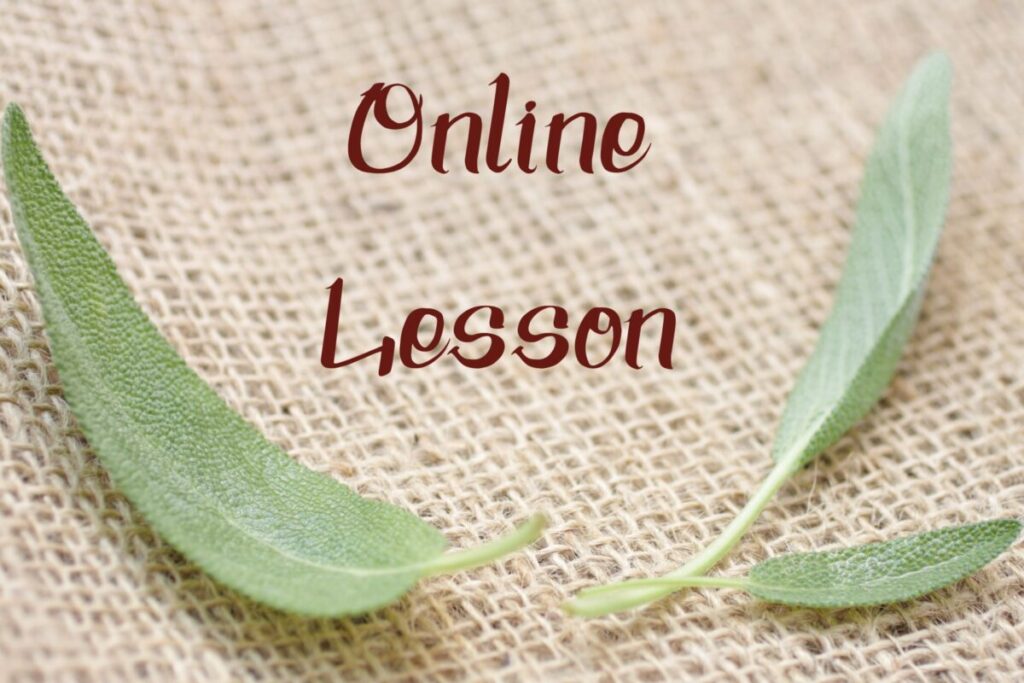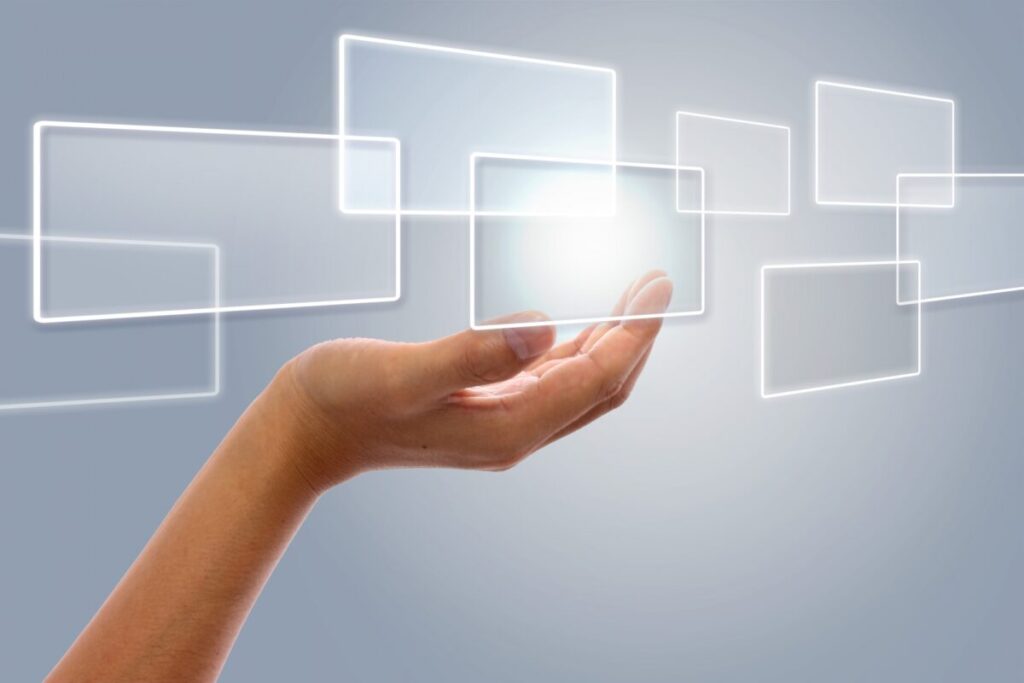Google Analyticsで自分を除外する方法
カテゴリ:SEO対策
本ページはプロモーションが含まれています

この記事は約1分16秒で読めます。
こんにちは!グローイングスケールの竹林と申します。
Web業界15年以上でWordPress(100サイト以上構築)とSEOが得意なWebデザイナーです。
noteで「爆速!速くGoogleにインデックスしてもらう方法」を書いたので、ご興味ありましたらご覧ください。
「好き」なことを仕事にしたいという方のお役に立てればと思います。
Google Analyticsを使いアクセス解析をスタートすると、自分がアクセスした数を除外したくなります。そこで、そのアクセスした自分のIPアドレスを除外して、正しいアクセスのデータを取得できる方法をご紹介。
WordPressならこの一択!
ズバリ
WordPressの条件分岐でログインしてる自分を除外
この方法はスマでも使えます。
簡単にいうとWordPressでログインしている状態でサイトにアクセスするとGoogle Analyticsのトラッキングコードがソース上からなくなる方法です。
もちろんトラッキングコードがなくなれば、アクセスはカウントされません。
その方法は
- 1 ソースコード内にあるGoogle Analyticsのコードを、WPのログインしているかしてないかの条件分岐で囲います
- 2 WordPressにログインします。
肝心の条件分岐のコードはコチラ
<?php if( !is_user_logged_in() ) : ?>
<!-- ここにトラッキングコード --
<?php endif; ?>
この状態でサイトに訪れると、アクセス数はカウントされません。
WordPressで作ったサイトはたったこれだけで自分を除外できます。
スマホでも自分を除外ができます。
WordPressの場合ですが、同じように、 Google AnalyticsのトラッキングコードをWordPressのログインしているしてないの条件分岐で囲むことで、スマホでも自分を除外ができます。
下記に自分を除外する他の方法を書いてますが、WordPressユーザーはこれが一番簡単な方法です。
自分をアクセス除外する他の方法
Google AnalyticsでIPで除外
Cookie関連
・Cookieをページ用意して踏ませる
・Cookieをブックマークレート化する
・ローカルストレージを使うパターン
複数サイトまとめて設定したい場合は、コードのUA部分を入れ替える必要があるためあまり効率的じゃない
スマホの場合
スプレイニングのブラウザアプリでアドオン適用
注意!シークレットモードは計測されてしまう
これはスマでも同じ
などなど
参考にしてください!
WordPressやWebのお悩み、わたしが解決します!
はじめまして。この記事を書いた竹林です。
WordPressやコーディング、SEO対策などのことでお困りですか?
15年以上の経験を持つWebデザイナーが、あなたのお悩みを解決します。
記事の更新ができない、設定方法が分からないなど、どんな小さな問題でも対応可能です!
合わせて読みたい「」の記事
執筆者
Growing Scale
Web業界約15年。WordPress化したサイトは約100サイト。SEOキーワードで上位表示経験多数。最近はGoogleのデーターポータルがおもしろい。ウェブ解析士。サイト制作実績

前の記事
AMPのエラーでアクセスが激減り
「Web制作」の関連記事
【知らないと損】個人事業主の家賃はクレジットカード払いで超お得!ポイント還元&経費計上の全知識
個人事業主の家賃はクレジットカード払いできる? 個人事業主が賃貸物件を契約している場合、家賃は事業経費と...
地域の未来を支える「流山・空き家を生まないプロジェクト」に参画
この度、GrowingScaleは「流山・空き家を生まないプロジェクト」にプロジェクトオブザーバーとして参加しました。...
おすすめのホームページ制作会社として掲載されました
こちら(https://seo-assist.jp/seo_measures2/20231219104838/)のサイ...
職業訓練校での講師業スタート
グローイングスケール代表 竹林は、職業訓練校での講師業を開始しました。 Web制作と、SEO対策の全般にわたる知...
新登場!3つのWeb制作プラン
グローイングスケールの新しいWeb制作プランが登場。 今回は、特に不動産仲介会社、老人ホームの営業会社、そしてク...
【爆速!速くGoogleにインデックスしてもらう方法】note販売中
今までの経験や実績を元に、Googleに速くインデックスしてもらう方法をnoteにまとめて販売しております。※¥5,9...